Sådan ændres App Store-land eller -område i 2025
Med alle Apple-brugere, der er afhængige af App Store for at downloade apps og tjenester, de har brug for til hverdag og arbejde; det er blevet en af de vigtigste online markedspladser. Ikke desto mindre har hvert land eller område en begrænset pulje af apps tilgængelige, som kan downloades på grund af geoblokeringsårsager. Hvis du rejser uden for dit land, eller hvis du vil prøve apps fra et andet område, er det meget vigtigt, at du ved hvordan man ændrer App Store-land når som helst.
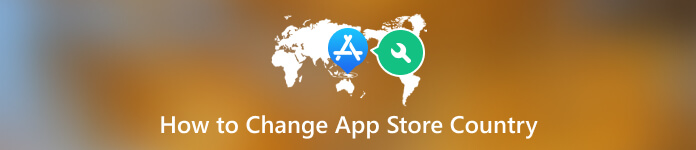
I denne artikel:
Del 1. Hvad du skal gøre, før du skifter land i App Store
Desværre er hele denne proces ikke gjort let af Apple. Før du dykker ned i processen med at ændre dit App Store-land, er der et par vigtige faktorer, du skal overveje og få gjort, ellers kan du finde ud af, at du ikke kan ændre din App Store-region. Udfyld venligst disse trin, før du prøver at ændre dit land eller område.
1) Tjek dine abonnementer og butikskreditter.
Du kan ikke ændre App Store-landet, hvis du har et aktivt abonnement på dit Apple-id. Det er lige meget, om du abonnerer på Apple-tjenesten som Apple Music eller en tredjepartsapp som Spotify. Du bliver nødt til at skille dig af med det foreløbig, hvis du har købt abonnementet gennem App Store. Du skal muligvis vente til slutningen af din abonnementsperiode, før du kan fortsætte, selv efter at du har opsagt et abonnement. Hvis du har eksisterende abonnementer på Apple-tjenester eller resterende butikskreditter knyttet til dit Apple-id, vil du ikke kunne ændre det.
2) Forlad din familiedelingsgruppe.
Hvis du er en del af en familiedelingsgruppe, kan du muligvis ikke ændre dit land eller område.
3) Tjek dine ordrer eller refusioner.
Før du skifter land, er det nødvendigt at fuldføre eller annullere eller fuldføre alle medlemskaber, forudbestillinger og refusioner. Bekræft venligst, at du har overholdt alle afventende forpligtelser. Du kan oprette et nyt Apple ID til brug i det nye land, hvis du vil beholde dine nuværende betalings- og faktureringsoplysninger.
3) Tjek dit lager.
Hvis du har et abonnement på iCloud-lagring, skal du midlertidigt nedgradere til den gratis lagerplan, indtil du kan skifte til dit nye land eller område. Og hvis du er bekymret for at miste vigtige data, er du velkommen til at lave en sikkerhedskopi af vigtige filer og billeder.
Del 2. Sådan ændres App Store-land på iOS-enhed
Ændring af dit App Store-land kan kun ske på dine iOS-enheder, hvilket involverer et par enkle trin. Du kan bare følge vejledningen nedenfor for at skifte dit App Store-land på din iPhone eller iPad:
Åbn Indstillinger på din iPhone eller iPad. Tryk på dit Apple ID for at få adgang til dine Apple ID-indstillinger. Gå til Medier og køb. Indtast din adgangskode for at logge ind.
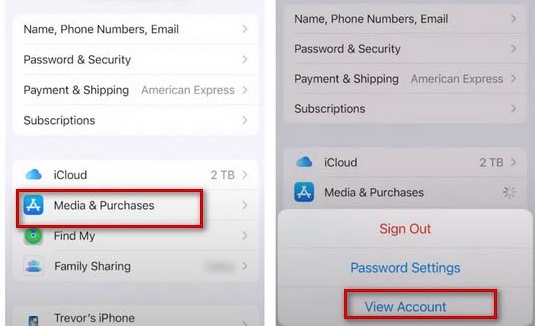
På siden med kontooplysninger skal du trykke på indstillingen Land/region. Dette åbner en ny side, hvor du kan ændre dit land eller område.
Du vil se en liste over tilgængelige lande eller regioner, så skal du blot vælge det nye land eller område, du ønsker at skifte til. Accepter de vilkår og betingelser, der er knyttet til det nye land eller område.
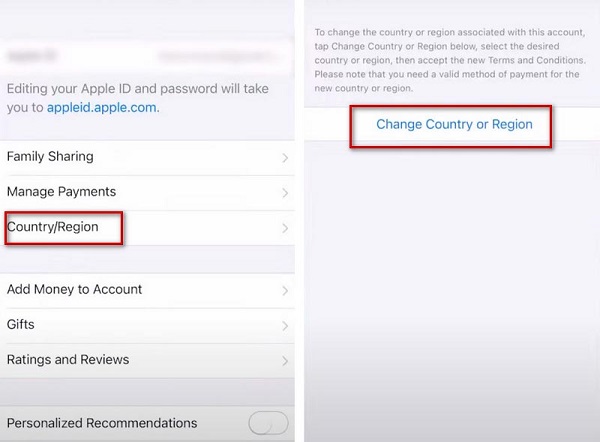
Du forventes at indtaste din nye betalings- og faktureringsadresse og derefter bekræfte dit Apple-id.
For at gemme dine indstillinger skal du trykke på Udført-indstillingen i øverste højre hjørne af din skærm.
Del 3. Bedste værktøj til at ændre App Store-placering
Hvis du vil være i stand til at ændre App Store-land og ikke vil betale for fuldmagter, kan stedskiftere som f.eks. imyPass iLocaGo kunne være et sikkert værktøj. Dette er en nem at bruge placeringsskifter, der hjælper iOS-brugere med at indstille, ændre og forfalske iPhone-placeringen. Du kan få en gratis prøveperiode. Og den har avancerede funktioner og brugervenlig grænseflade. Du kan downloade og installere den, der passer til dit system først.
Men for at nyde den fulde funktion kan du købe en licens, og du vil modtage en e-mail med registreringskoden. Indtast venligst din e-mailadresse og registreringskoden. Så skulle licensen være aktiveret, og du kan nu nyde alle funktioner.
Tilslut venligst din iOS-enhed til din computer via et USB-kabel først, hvis du vil begynde at bruge den. Nogle gange, når en enhed ikke genkendes, skal du muligvis have tillid til denne computer på din enhed.

Bare klik på Rediger placering mulighed. Vælg den ønskede placering på kortet, eller søg på den i bjælken ovenfor.
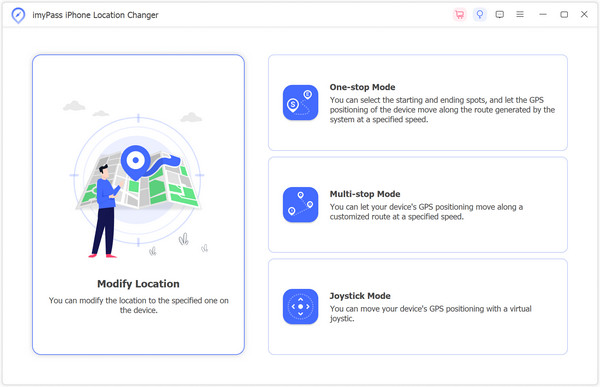
Så kan du Bekræfte for endelig at ændre din placering. Derfor vil placeringen af din telefon og eventuelle apps blive ændret efterfølgende.
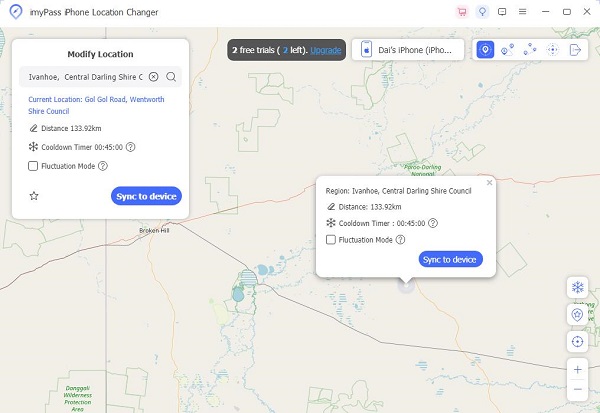
Du vil måske vide:
Ofte stillede spørgsmål.
-
Hvorfor kan jeg ikke ændre mit App Store-land?
Sørg for, at du har annulleret abonnementerne eller gennemført ordrer på din konto. Og sørg for at forlade familiedelingsgrupper. Hvis du har eksisterende abonnementer på Apple-tjenester eller resterende butikskreditter knyttet til dit Apple-id, vil du ikke kunne ændre det.
-
Hvad sker der, hvis jeg skifter region på iPhone?
Ændring af din region i Apple vil ikke automatisk annullere dine abonnementer. Det kan dog potentielt påvirke dine abonnementer, afhængigt af tilgængeligheden af specifikke tjenester i den nye region.
-
Vil jeg miste mine apps, hvis jeg skifter land?
Hvis du ændrer dit App Store-land, kan du miste adgangen til apps og indhold, som du har købt før. Hvis du vil ændre din region og stadig beholde apps, skal du downloade dem igen til enheden.
Konklusion
Når først du ændre App Stores region på en iPhone eller iPad, Der er fri adgang til en lang række applikationer, musik, bøger og film, der er specifikke for dit nye land eller område. Så længe du følger disse trin-for-trin instruktioner, vil du have en problemfri oplevelse med at ændre din region. Og før du starter, skal du sørge for, at eventuelle eksisterende abonnementer eller kreditter tages i betragtning. Håber du finder dette nyttigt og har det sjovt med at udforske en ny App Store!
Hot løsninger
-
GPS-placering
- Bedste Pokemon Go-placeringer med koordinater
- Slå din placering fra på Life360
- Falsk din placering på Telegram
- Anmeldelse af iSpoofer Pokemon Go
- Indstil virtuelle placeringer på iPhone og Android
- Anmeldelse af PGSharp App
- Skift placering på Grindr
- Gennemgang af IP Location Finder
- Skift Mobile Legends-placering
- Skift placering på Tiktok
-
Lås iOS op
-
iOS-tip
-
Lås Android op

